Prezentacija_3.ppt
- Количество слайдов: 61

Презентация 3 Базы данных Всероссийского института научной и технической информации ВИНИТИ РАН.

Поиск в банке данных ВИНИТИ База данных (БД) ВИНИТИ РАН - одна из крупнейших в России баз данных по естественным, точным и техническим наукам. Включает материалы РЖ (Реферативного журнала) ВИНИТИ с 1981 г. Общий объем БД - более 26 млн. документов. БД формируется по материалам периодических изданий, книг, фирменных изданий, материалов конференций, тезисов, патентов, нормативных документов, депонированных научных работ, 30% которых составляют российские источники. БД ВИНИТИ пополняется ежемесячно, а тематический фрагмент Химия - 2 раза в месяц. Документы БД содержат библиографию, ключевые слова, рубрики и реферат первоисточника на русском языке. БД включает 29 тематических фрагментов и более 230 выпусков БД, а также генерируемую с 2001 года единую политематическую БД, объединяющую все тематические фрагменты, кроме "Математики", и отдельный выпуск "Экономия энергии".
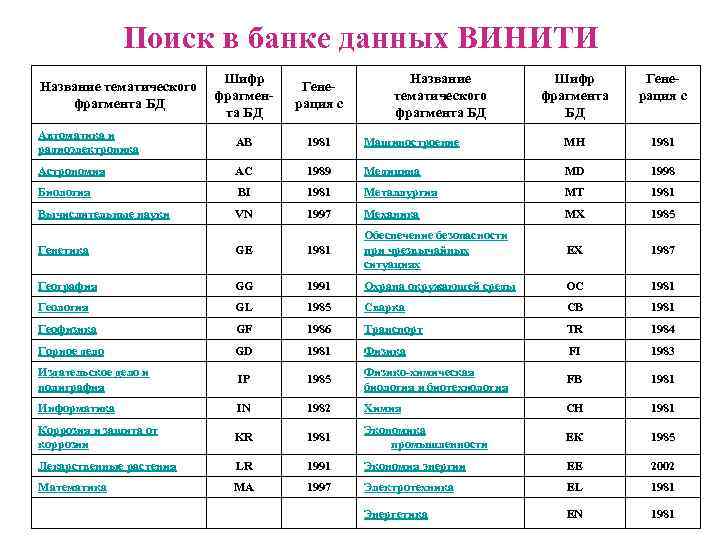
Поиск в банке данных ВИНИТИ Шифр Название Шифр Гене- Название тематического Гене- фрагмен- тематического фрагмента рация с фрагмента БД рация с та БД фрагмента БД Автоматика и АВ 1981 Машиностроение МН 1981 радиоэлектроника Астрономия АС 1989 Медицина MD 1998 Биология BI 1981 Металлургия МТ 1981 Вычислительные науки VN 1997 Механика МХ 1985 Обеспечение безопасности Генетика GE 1981 при чрезвычайных EX 1987 ситуациях География GG 1991 Охрана окружающей среды ОС 1981 Геология GL 1985 Сварка СВ 1981 Геофизика GF 1986 Транспорт TR 1984 Горное дело GD 1981 Физика FI 1983 Издательское дело и Физико-химическая IP 1985 FB 1981 полиграфия биология и биотехнология Информатика IN 1982 Химия СН 1981 Коррозия и защита от Экономика KR 1981 ЕК 1985 коррозии промышленности Лекарственные растения LR 1991 Экономия энергии EE 2002 Математика MA 1997 Электротехника EL 1981 Энергетика EN 1981

• Чтобы получить доступ к базе данных ВИНИТИ необходимо зарегистрироваться в качестве пользователя БД ВИНИТИ. Незарегистрированным пользователям ознакомиться с возможностями поиска в БД ВИНИТИ позволяет Демо-версия, страницы которой открываются с помощью одноимённого пункта правого меню. •
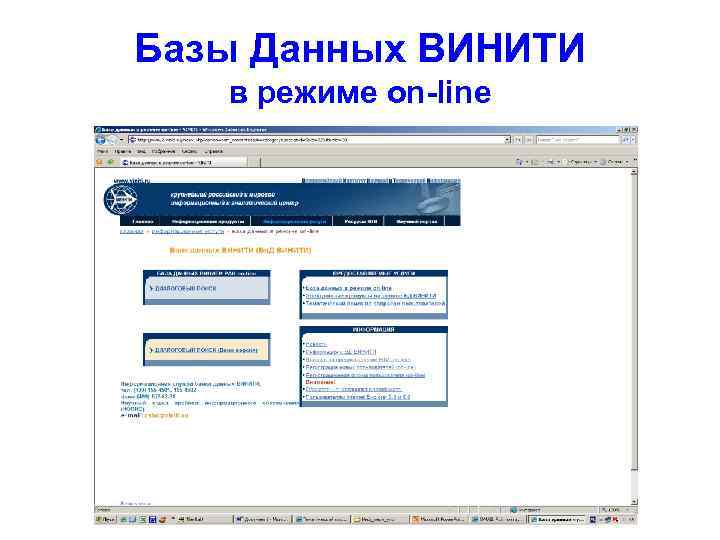
Базы Данных ВИНИТИ в режиме on-line

Поисковый бланк
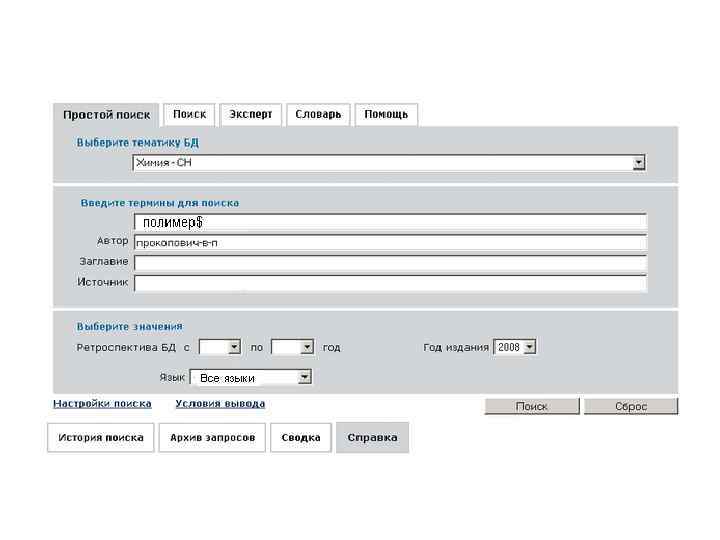
• Страница предназначена для : - проведения простого поиска по всему тексту документа (первая строка ввода области "Введите термины для поиска"); - для поиска по библиографическим данным (строки Автор, Заглавие, Источник). •
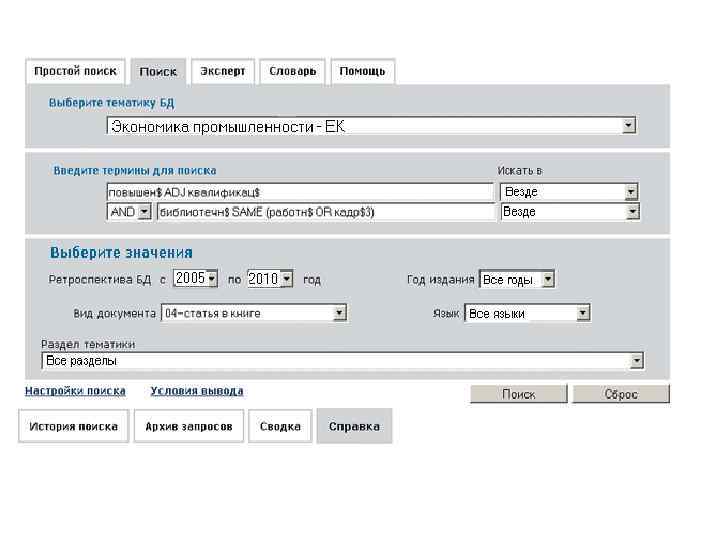
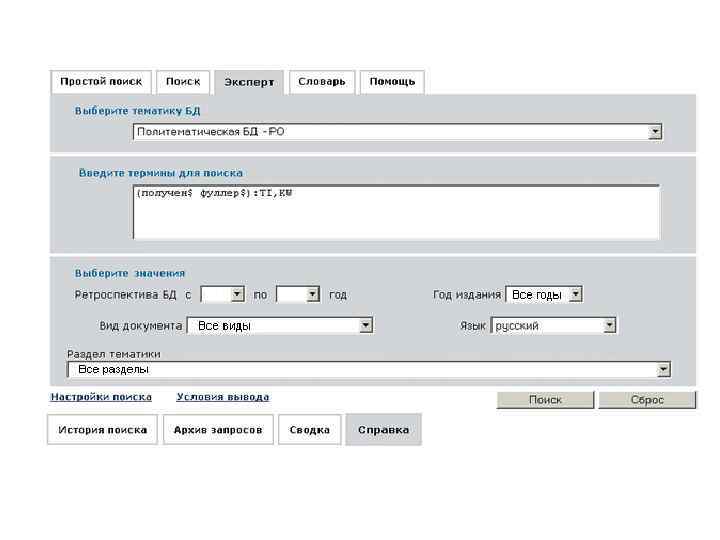

Выбор базы данных Прежде чем начать поиск, необходимо выбрать нужную тематическую область (первоначально установлена "Политематическая БД ВИНИТИ"). В открывающемся списке "Тематика БД" щелчком мыши выберите нужный тематический фрагмент БД ВИНИТИ.

Выбор Базы данных

Поиск Для повышения эффективности и комфортности поиска система предоставляет пользователю комплекс специальных средств: § автоматизация ввода ограничений, кратковременное и долговременное хранение запросов, § формирование сводок о предоставленных услугах и наличии средств пользователя, § выбор выходных форм, § средства морфологического анализа.

Ввод запроса Для включения в запрос фрагментов (неполных) слов следует использовать специальный знак усечения - $ в конце слова без пробела. Использование усечения слов позволяет найти все слова, начинающиеся с заданного фрагмента. Например, фрагменту ИНФОРМ$ соответствуют слова: ИНФОРМАЦИЯ, ИНФОРМАТИКА, ИНФОРМАЦИОННЫЙ и др. Возможно задание ограничения на максимальное число символов после знака $: Например, фрагменту ИНФОРМ$5 соответствуют слова ИНФОРМАЦИЯ, ИНФОРМАТИКА, но не ИНФОРМАЦИОННЫЙ.

Ввод запроса Можно ограничивать поиск отдельными элементами (полями) описания документа. Обращение к отдельным элементам описания документа может быть задано в строке запроса с помощью квалификаторов, примыкающих к поисковым терминам. Квалификатор может быть: • положительным (пробел in пробел имя поля или имена нескольких полей, разделенных запятыми). Например: инфо$ in SO - поиск только в одном элементе данных: источник (SO) инфо$ in SO, TI - поиск в двух элементах данных: источник (SO) и заглавие (TI). • отрицательным (пробел notin пробел имя поля или имена нескольких полей, разделенных запятыми). Например: инфо$ notin SO - поиск во всех элементах данных, кроме источника (SO).
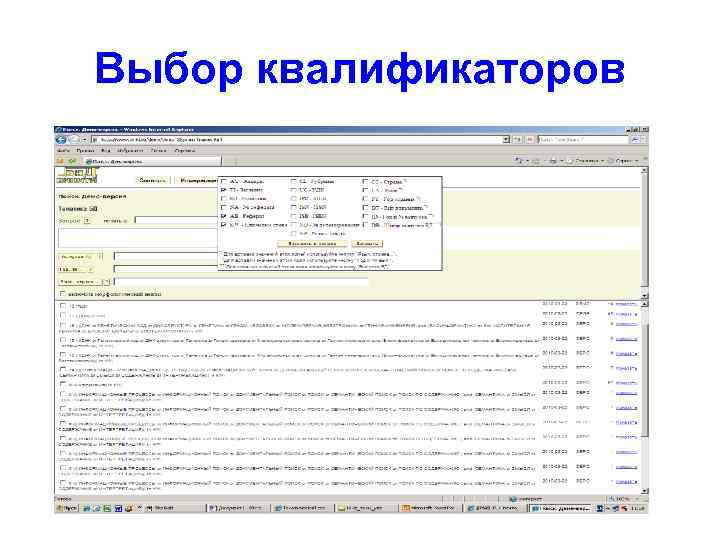
Выбор квалификаторов

Специфика ввода поисковых слов Авторы (поле AU) При вводе данных об авторах, составителях и т. д. все пробелы и разделительные знаки между фамилиями, именами (или инициалами) и другими составными частями заменяются на знак - (дефис), объединяющий их в одно слово. Например: Иванов-А-А, Van-der-Klink-J-J Если нет уверенности в полном имени автора, используйте знак усечения $, например, Иванов$ Индекс МПК (поле IPC) В индексе международной патентной классификации (МПК) удаляются предшествующий индексу номер редакции и все пробелы. Например: С 10 G 25/00 Источник (поле SO) В сокращенном заглавии издания все пробелы и разделительные знаки заменяются на знак - (дефис), объединяющий составные части заглавия в одно слово. Например: FID-News-Bull Номер депонирования (поле ND) Имеет следующую структуру: номер – шифр центра депозитария и год (два или с 2000 года – четыре символа). Например: 297 -В 90; 1871 -В 2000

Специфика ввода поисковых слов Номер ПД (патентного документа) (поле NP) Вводится слитно без дефиса, запятых, точек или пробелов между цифрами. Например: 4286841 Номер реферата (поле NA) Вводится без пробелов, буквы - кириллические. Буквенный индекс вида документа в конце номера реферата при поиске может быть заменен знаком усечения. Например: 99. 03 -81. 280$ (вместо 99. 03 -81. 280 Деп. ). ISBN (поле ISB) В международном стандартном номере книги (ISBN) цифровые группы соединяются знаком - (дефис). Например: 3 -7985 -0831 -3 ISSN (поле ISN) В международном стандартном номере сериального издания (ISSN) четырехзначные цифровые группы соединяются знаком – (дефис). Например: 0074 -025 Х При написании поисковых слов могут использоваться буквы латинского или кириллического алфавитов в верхнем или нижнем регистрах и цифры. Подстрочные и надстрочные индексы пишутся, соответственно, в квадратных и в фигурных скобках. Например: Н 2 как Н[2]; C 13 как C{13}

Поисковые ограничения

Соединение поисковых слов Для соединения поисковых слов в строке запроса используются логические (or, and, not) и позиционные (same, adj) операторы. Оператор Действие or В документе должно встретиться хотя бы одно из слов, соединенных данным оператором. and В документе должны присутствовать оба слова, соединенные данным оператором. not В документе должно встретиться первое слово и не должно второе. same То же, что и AND, но слова должны находиться в одном поле. adj Оба слова должны встретиться одно за другим. Например: (водоем$ or озер$) and (очист$ or охран$); металл$ adj (анализ$ or определен$)

Ввод терминов • Найти при поиске документы, содержащие все слова, начинающиеся с заданного фрагмента (неполного слова) позволяет специальный знак усечения - $ в конце слова (без пробела). Можно задать ограничение на максимальное число символов после знака $: например, фрагменту информ$5 соответствуют слова - информатика, информация, но не информационный.

• Излишне короткий фрагмент слова может объединять слова далёкие по смыслу. Например, фрагмент инф$объединяет такие слова как инфляция, инфинитив, информация и др. При включении в текст запроса слов без знака усечения во избежание потери информации в процессе поиска по умолчанию подключается морфологический анализ, обеспечивающий поиск всех словоформ слова (например: анализ, анализа, анализом и т. п. ).

• Используя "Настройки поиска" его можно отключить. Нецелесообразно включение в запрос неинформативных слов таких, как предлоги, союзы, частицы и т. п. Эти слова игнорируются системой при обработке текста запроса.

Специфика ввода • Для некоторых терминов следует учитывать специфику их ввода: - аббревиатуры, обозначения должны записываться с большой буквы (или большими буквами) в соответствии с общими правилами их написания в текстах; - обозначения химических элементов и витаминов записываются только на латинице (например: химические элементы - In или Ca витамины - А, B, PP);

• - греческие буквы для поиска записываются словами (пример: альфа); - подстрочные и надстрочные индексы пишутся, соответственно, в квадратных и в фигурных скобках: Н 2 как Н[2]; C 13 как C{13}. • Поисковый термин должен быть заключён в апострофы, если он содержит символы | : & ( ) $ или совпадает по написанию с одним из операторов, использующихся для соединения поисковых слов. Квадратные или фигурные скобки используются только для представления индексов и УДК.
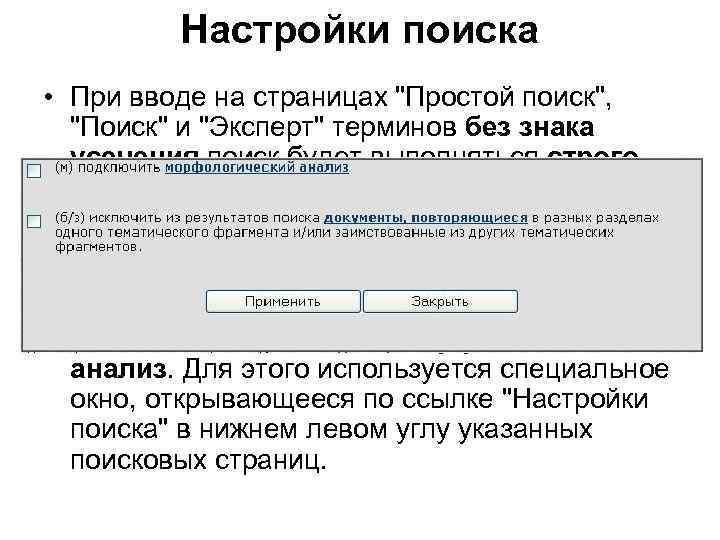
Настройки поиска • При вводе на страницах "Простой поиск", "Поиск" и "Эксперт" терминов без знака усечения поиск будет выполняться строго по заданным словоформам, т. к. морфологичекий анализ по умолчанию отключён. Для поиска не только заданной, но и всех словоформ термина, например, анализа, анализом и т. д. необходимо подключить морфологический анализ. Для этого используется специальное окно, открывающееся по ссылке "Настройки поиска" в нижнем левом углу указанных поисковых страниц.

• С помощью настройки поиска можно также исключить из результатов поиска документы, повторяющиесяв разных разделах одного и того же тематического фрагмента и/или заимствованные из других тематических фрагментов. (Для Политематической БД использование данной настройки не нужно, поскольку все повторяющиеся документы исключаются при формировании этой БД).

• Установите пометку в нужном чекбоксе и нажмите кнопку "Применить", чтобы задействовать настройки поиска, отличные от заданных по умолчанию. Если поиск выполнялся с применением настроек, отличных от заданных по умолчанию, то в "Истории поиска" в графе "Найдено" после результирующего количества документов и на странице с результатами поиска появятся специальные пометки: (м) - при подключённом морфологическом анализе и (б/з) - при удалении заимствованных документов.

Результаты поиска • Результаты поиска могут быть представлены двумя способами (в Демо-версии - только способ 1): 1. Если при выполнении поиска в нижнем меню страницы открыта "Справка" (установлена по умолчанию), то результатом поиска будет страница с документами в бесплатной краткой форме. • 2. Если при выполнении поиска в нижнем меню страницы пользователем открыта "История поиска", то первоначальным результатом поиска будет новая запись в "Истории поиска" с количеством найденных документов. Щёлчок на количестве найденных документов откроет страницу с документами в бесплатнойкраткой форме.

Поисковый запрос

Результаты поиска

• Результаты поиска могут быть представлены двумя способами (в Демо-версии - только способ 1): 1. Если при выполнении поиска в нижнем меню страницы открыта "Справка" (установлена по умолчанию), то результатом поиска будет страница с документами в бесплатной краткой форме. • 2. Если при выполнении поиска в нижнем меню страницы пользователем открыта "История поиска", то первоначальным результатом поиска будет новая запись в "Истории поиска" с количеством найденных документов. Щёлчок на количестве найденных документов откроет страницу с документами в бесплатнойкраткой форме.

Меню страницы с результатами поиска в краткой форме включает пункты: • Показать - открывает страницу с документами в выбранной (платной) форме; • Экспорт - запускает процесс загрузки файла с документами в выбранной (платной) форме в заданном формате и кодировке на компьютер пользователя; • Назад к запросу - возвращает на поисковую страницу, с которой ранее выполнялся поиск; • Словарь - переход на словарную страницу; • Условия вывода - позволяет изменить условия вывода; • Убрать маркировку - удаляет пометки из чекбоксов; • Помощь - открывает помощь по работе с системой.

• Последний пункт "Показать PDF" появляется только при работе с тематическим фрагментом "Математика" и открывает документы в формате PDF. • Показать или экспортировать отмеченные документы (в Условиях вывода должна быть задействована опция "Отмеченные") можно: 1. Постранично - на текущей странице отмаркировать документы, подлежащие показу или экспорту, и выполнить нужную операцию, затем перейти к следующей странице. 2. Просмотреть все страницы с документами, маркируя нужные документы на каждой странице, а затем выполнить нужную операцию.

Меню страницы с документами в выбранной форме включает пункты: • Печать - позволяет напечатать только документы текущей страницы без дополнительных элементов оформления; • Сохранить - сохраняет только документы текущей страницы без дополнительных элементов оформления; • Назад к запросу - возвращает на поисковую страницу, с которой ранее выполнялся поиск; • Словарь - переход на словарную страницу; • Помощь - открывает помощь по работе с системой.

• В процессе экспорта документов (при работе в IE) сначала появляется окно "Загрузка файла", где пользователю предлагается открыть или сохранить этот файл. (Внимание! К моменту появления окна "Загрузка файла" документы уже переданы на компьютер пользователя и произошло списание денежных средств со счёта, поэтому, для корректного выполнения операции экспорта нужно нажать кнопку "Сохранить" и в следующем открывшемся окне "Сохранить как. . . " продолжить стандартный процесс сохранения файла с документами на компьютере пользователя.

Формы вывода документов • После проведения поиска найденные документы первоначально представлены в краткой форме (бесплатной). Возле каждого документа имеется чекбокс. Первоначальный анализ и отбор документов целесообразно проводить по краткой (бесплатной) форме, устанавливая пометки в чекбоксах только тех документов, которые необходимо открыть в выбранной (платной) форме. Выбранную в условиях вывода форму открывают пункты меню "Показать" (вывод на экран) и "Экспорт" (для записи в файл).
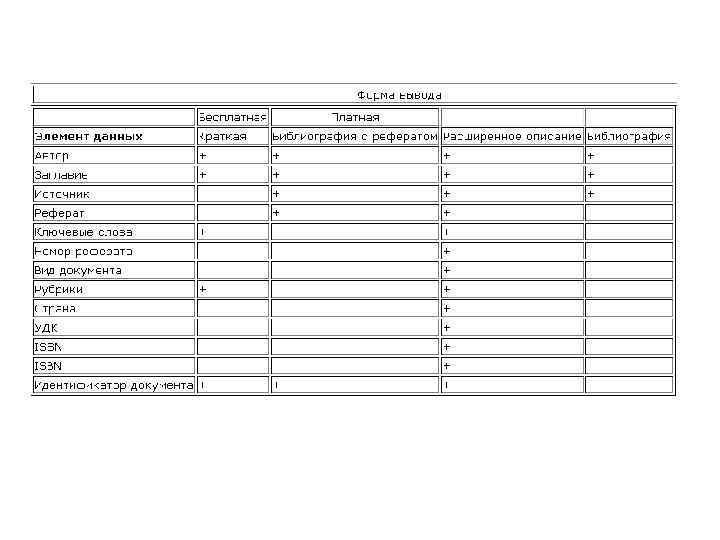
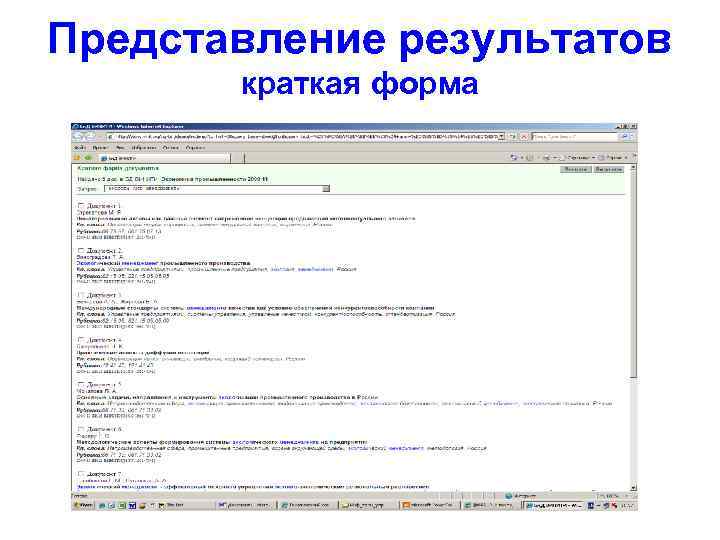
Представление результатов краткая форма
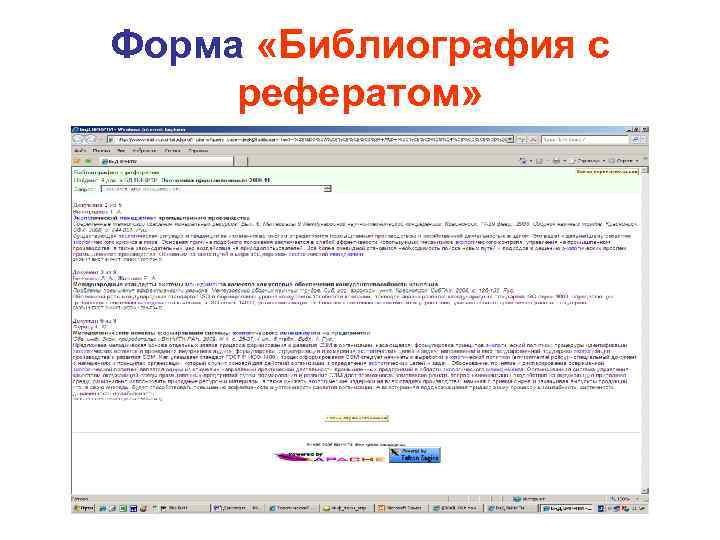
Форма «Библиография с рефератом»

Сохранение запросов может осуществляться в двух режимах: кратковременного хранения – «История поиска» и долговременного хранения – «Архив запросов» . Архив запросов «Архив» предназначен для долговременного хранения выполненных запросов. Поместить запрос в «Архив» можно из «Истории поиска» .

Словарь и его использование при поиске При составлении запроса можно обратиться к словарю системы. Словарь содержит все слова, кроме незначащих, исключаемых по списку стоп-слов, из документов БД. Просмотр словаря помогает выбрать нужные для запроса слова, определить целесообразную глубину их усечения. Для каждого элемента списка сообщается количество документов, в которых встретилось слово и частота его встречаемости. Например, для фрагмента ИНФОРМ: ИНФОРМАТИВНОСТИ(2, 3) ИНФОРМАТИВНОСТЬ(2, 2) ИНФОРМАТИВНЫЕ(1, 1) ИНФОРМАТИЗАЦИИ(44, 46) ИНФОРМАТИЗАЦИЮ(1, 1) ИНФОРМАТИЗАЦИЯ(104, 132) ИНФОРМАТИКА(91, 108) и др.
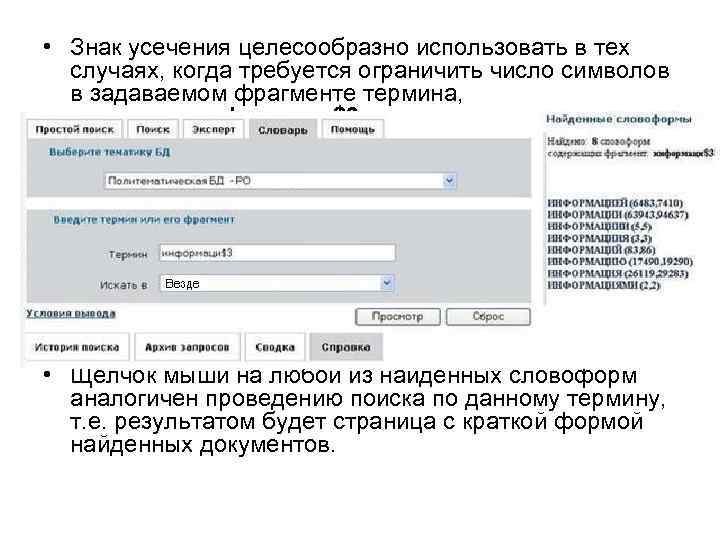
• Знак усечения целесообразно использовать в тех случаях, когда требуется ограничить число символов в задаваемом фрагменте термина, например, информаци$3. Обратите внимание, насколько отличаются списки словоформ, полученные с использованием ограничения на число символов и без ограничения. Можно ограничить отбор слов конкретным элементом данных (полем), выбрав нужное из раскрывающегося списка "Искать в". В этом случае в правую часть выводится список слов без частотных данных. • Щелчок мыши на любой из найденных словоформ аналогичен проведению поиска по данному термину, т. е. результатом будет страница с краткой формой найденных документов.
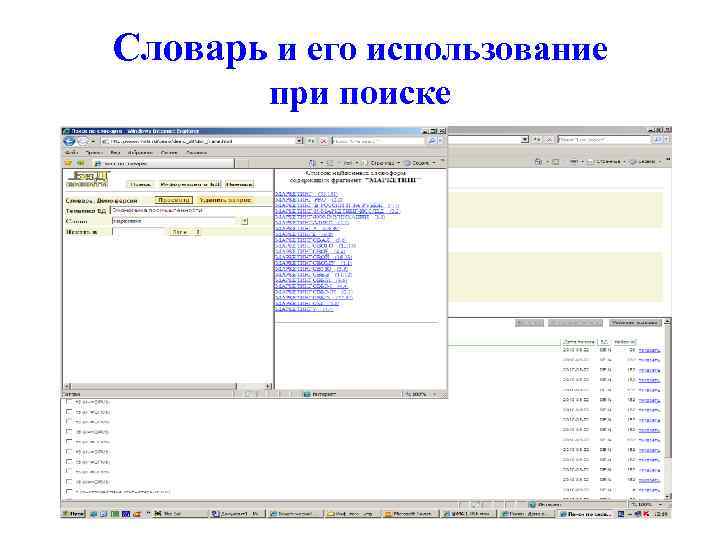
Словарь и его использование при поиске

Словарь и его использование при поиске
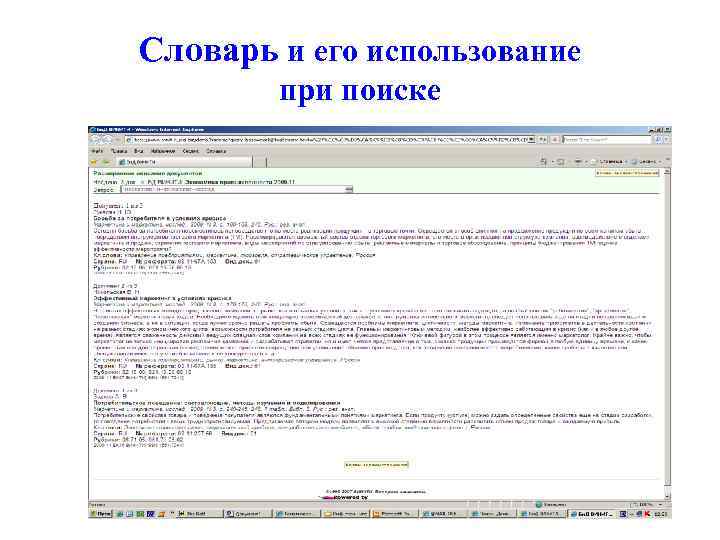
Словарь и его использование при поиске

Результаты поиска и формы их представления Вывод результатов поиска осуществляется поэтапно. После проведения поиска в нижней части страницы «Поиск» – «История поиска» формируется сообщение, содержащее текст запроса, дату поиска, имя БД, в которой проводился поиск, сведения о количестве найденных документов и гиперссылку «Показать» . По щелчку на этой гиперссылке открывается бесплатная краткая форма описания документов. Затем, после анализа результатов поиска в краткой форме и выбора условий вывода – платная выбранная форма.

Условия вывода позволяют задать: • форму вывода (в дальнейшем "выбранная форма") в виде: "Библиография", «Библиография с рефератом» , «Расширенное описание документа» , «Заданные поля» • Параметры вывода документов на экран: Порция (кол-во документов) - 20 док. , 50 док. , 100 док. на одной экранной странице Что показать в выбранной форме из краткой формы - отмеченные или все документы из порции • Параметры выгрузки документов: Формат выгрузки выбранной формы - Text, CSV Что выгрузить - отмеченные из порции или все найденные по запросу

Краткая форма описания документа ü порядковый номер документа из числа найденных при поиске; ü авторы; ü заглавие документа; ü ключевые слова; ü рубрики ГРНТИ и ВИНИТИ; ü идентификатор выпуска.
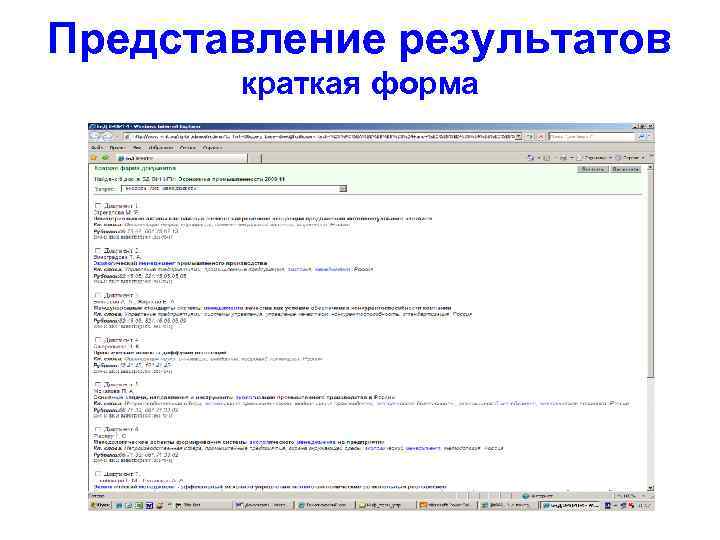
Представление результатов краткая форма

Выбранная форма Форма «Библиография с рефератом» включает следующие элементы описания документа: • порядковый номер документа (из числа найденных при поиске); • автор и место работы автора; • заглавие; • источник; • реферат; • идентификатор выпуска.
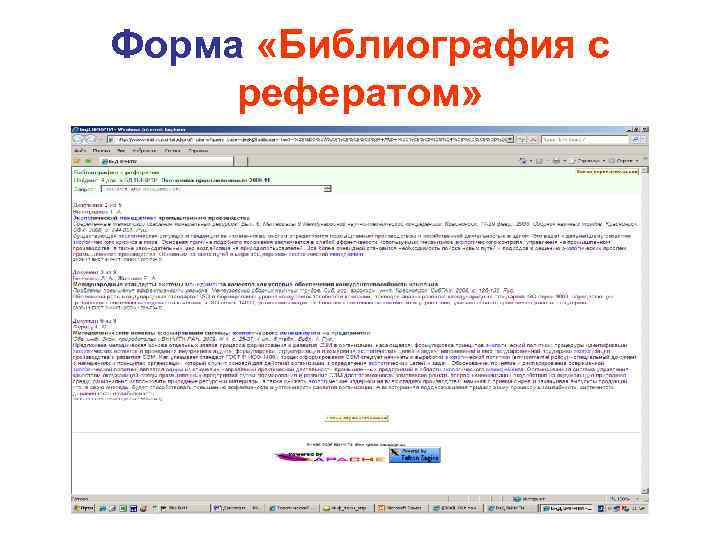
Форма «Библиография с рефератом»

Выбранная форма Форма «Расширенное описание документа» включает следующие элементы: • порядковый номер документа; • автор и место работы автора; • заглавие; • источник; • реферат; • ключевые слова; • страна; • номер реферата в соответствующем РЖ ВИНИТИ; • вид документа-первоисточника; • рубрики ГРНТИ и ВИНИТИ; • индексы универсальной десятичной классификации УДК; • ISSN издания; • ISBN издания; • идентификатор выпуска.
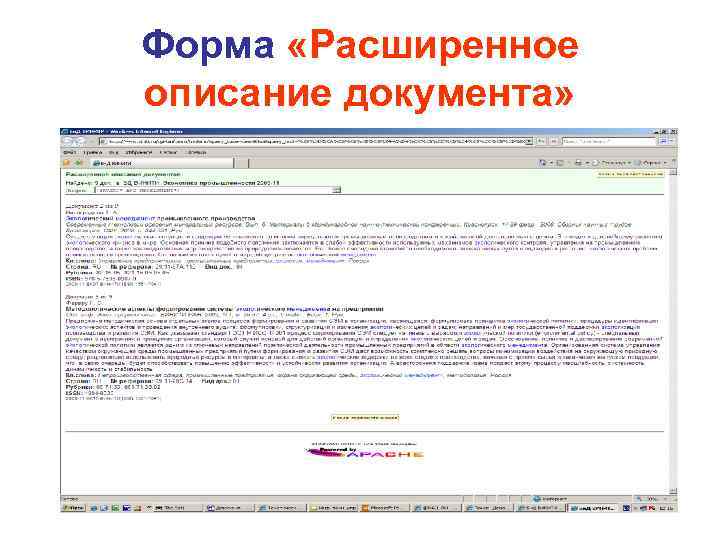
Форма «Расширенное описание документа»

Состав данных Описания документов в БД ВИНИТИ включают следующие элементы данных (поля), используемые для поиска и вывода. Таблица. Начало Элемент Имя Содержание элемента Авторы AU Фамилии и имена (инициалы) индивидуальных авторов, составителей, редакторов, перечень лиц, участвующих в сотрудничестве, место выполнения работы. При вводе запроса пробелы и все разделительные знаки в именах и фамилиях заменяются на знак – (дефис), объединяющий их в одно слово. Например, Grain-Jan-K Место выполнения работы предназначено только для вывода. Вид DT Вид документа-первоисточника в классификации доку- ВИНИТИ. мента Представлен двухсимвольным цифровым кодом. Например, 01 (статья в сериальном издании).

Состав данных Продолжение Выпуск БД DB Выпуск БД задается в виде шифра. Определяет тематический фрагмент БД ВИНИТИ (отрасль науки и техники) и раздел этого фрагмента (выпуск). Например, СН. означает тематический фрагмент «Химия» ; СН. 01 - выпуск «Аналитическая химия. Оборудование лабораторий» . В выходных формах входит также в состав элемента «Идентификатор документа» . Год издания PY Год публикации первоисточника. Например, 2002 В выходных формах входит также в состав элемента «Источник» . Заглавие TI Оригинальное заглавие и/или русский перевод заглавия. Идентифика- ID Год генерации, номер и шифр выпуска БД, ISSN базы тор выпуска данных ВИНИТИ. Например, 2000 -04 СН 01 ВИНИТИ [ISSN 1561 -7831]). Для поиска предназначены только год генерации и номер выпуска БД (для поиска по шифру БД предназначено поле «Выпуск БД» ).

Состав данных Продолжение Индекс IPC Индекс международной патентной классификации. МПК При поиске в индексах МПК удаляется предшествующий индексу номер редакции и все пробелы. Например, HШIL 61/44. В выходных формах входит также в состав элемента «Источник» . Источник SO Сокращенное заглавие издания (для вида 1, 3, 4) или полное заглавие издания (для вида 3, 4 с 2001 г. ) и выходные данные. При вводе в запрос сокращенного заглавия издания все пробелы и разделительные знаки заменяются на знак – (дефис). Например, FID-News-Bull Выходные данные предназначены только для вывода. Ключевые KW Ключевые слова, отражающие основное содержание слова документа.

Состав данных Продолжение Номер ND Номер депонирования, присвоенный в центре – депонирова- депозитарии. Имеет следующую структуру: номер – ния шифр центра депозитария и год (два или с 2000 года – четыре символа). Например, 297 -В 90; 1871 -В 2000 В выходных формах входит также в состав элемента «Источник» . Номер ПД NP Номер патента, заявки (авторского свидетельства до 1999 г. ). При поиске записывается слитно без дефиса, запятых, точек или пробелов между цифрами. Например, 4286841 В выходных формах входит также в состав элемента «Источник» . Номер NA Номер реферата в соответствующем реферативном реферата журнале ВИНИТИ.

Состав данных Продолжение Реферат AB Текст реферата. Рубрики CL Коды Государственного Рубрикатора НТИ (ГРНТИ) России. Например, 50. 01. 09 (максимальное число уровней - 3). Коды Рубрикатора ВИНИТИ. Например, 501. 09 (максимальное число уровней - 9). Страна CC Код страны – места издания. Двухсимвольный буквенный код на латинице. Например, RU - Россия. В выходных формах входит также в состав элемента «Источник» . УДК UC Индексы универсальной десятичной классификации (присутствуют в БД «Информатика» и «Математика» )
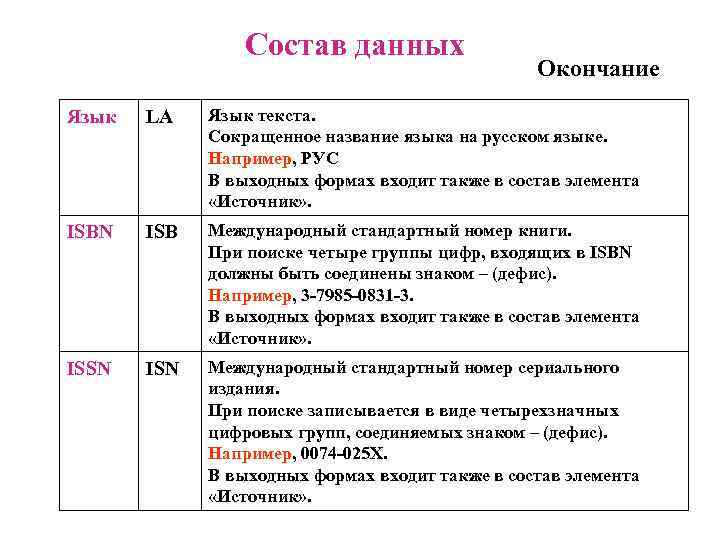
Состав данных Окончание Язык LA Язык текста. Сокращенное название языка на русском языке. Например, РУС В выходных формах входит также в состав элемента «Источник» . ISBN ISB Международный стандартный номер книги. При поиске четыре группы цифр, входящих в ISBN должны быть соединены знаком – (дефис). Например, 3 -7985 -0831 -3. В выходных формах входит также в состав элемента «Источник» . ISSN ISN Международный стандартный номер сериального издания. При поиске записывается в виде четырехзначных цифровых групп, соединяемых знаком – (дефис). Например, 0074 -025 Х. В выходных формах входит также в состав элемента «Источник» .

Пример составления Поискового Образа Запроса ТЕМА: «Перспективы вступления России во Всемирную торговую организацию (ВТО)» . КЛЮЧЕВЫЕ СЛОВА: Россия (РФ); Всемирная торговая организация (ВТО). ОПЕРАНДЫ: Росси$, росси$, РФ; Всемирн$ торгов$ организаци$, ВТО. ПОИСКОВЫЙ ОБРАЗ ЗАПРОСА: (Росси$ OR росси$ OR РФ) AND (Всемирн$ торгов$ организаци$ OR ВТО)

Пример составления Поискового Образа Запроса ТЕМА: «Актуальные проблемы менеджмента, маркетинга и логистики в химической промышленности России» . ОПЕРАНДЫ: менеджмент$, маркетинг$, логистик$, хими$, Росси$, росси$. ПОИСКОВЫЙ ОБРАЗ ЗАПРОСА: (менеджмент$ OR маркетинг$ OR логистик$) SAME хими$ AND (Росси$ OR росси$).
Prezentacija_3.ppt